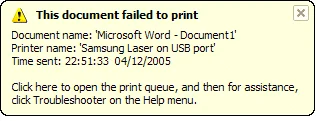Các vấn đề máy in có thể cực kỳ khó chịu và bực bội. Một người bạn của tôi vừa đăng một trạng thái tổng kết khá tốt, “Chúng tôi có thể đưa ai đó lên vũ trụ, robot đến sao Hỏa, nhưng tôi vẫn không thể in tài liệu Word!”. Bản thân tôi khá ngạc nhiên về bao nhiêu vấn đề với máy in, đặc biệt là máy in không dây.
Trong những năm qua, máy in ngày càng rẻ hơn và chất lượng tốt hơn, nhưng rất tệ về tính dễ sử dụng. HP thường bao gồm các đĩa CD trình điều khiển với máy in của họ có dung lượng vài trăm MB. Có thật không? Máy in của tôi có thực sự cần phần mềm có dung lượng tương đương với Microsoft Office không? Tôi không nghĩ vậy.
Họ cũng có các quy trình thiết lập phức tạp và yêu cầu tất cả các loại bước để cài đặt mà hầu hết người tiêu dùng đều khó thực hiện. Tôi đã dành một giờ tốt để thiết lập máy in không dây của mình và tôi là một người đam mê công nghệ.
Mẹ tôi không bao giờ có thể cài đặt một máy in không dây và điều đó thật đáng buồn. Máy in không quá khó sử dụng! Trong bài viết này, tôi sẽ thử và hướng dẫn bạn các cách phổ biến để giải quyết rất nhiều sự cố máy in.
Nội dung bài viết
Khởi động lại, Khởi động lại, Khởi động lại
Tôi không thể cho bạn biết bao nhiêu lần tôi đã gặp sự cố máy in và chỉ cần khởi động lại mọi thứ và sau đó có thể in tốt. Trong trường hợp của tôi, tôi khởi động lại máy tính, khởi động lại máy in và khởi động lại bộ định tuyến nếu máy in của bạn được kết nối không dây hoặc qua cáp Ethernet.
Tôi luôn để máy tính của mình bật và vì bất kỳ lý do kỳ lạ nào, đôi khi tôi phải khởi động lại máy tính để kết nối lại với máy in đúng cách.
Nếu máy in của bạn là máy in được nối mạng, thì điều quan trọng nhất là phải khởi động lại bộ định tuyến. Tôi có một bộ định tuyến AT&T và tôi phải liên tục khởi động lại nó vì nó chỉ đóng băng rất nhiều. Nó bị mắc kẹt bên trong một bức tường và do đó nóng lên rất nhiều.
Khi nó quá nóng, kết nối Internet sẽ chết và hiệu suất qua mạng trở nên rất kém. Khởi động lại nó chắc chắn hữu ích và thường khắc phục được sự cố in.
Cáp & Kết nối
Điều thứ hai bạn luôn muốn đảm bảo rằng tất cả các kết nối đều chính xác. Bạn không bao giờ biết khi nào chiếc máy in gắn USB đó bị đứa con 2 tuổi của bạn đẩy vào và hơi ngắt kết nối. Bất cứ khi nào tôi gắn máy in USB vào máy tính và không in được, trước tiên, tôi hãy kiểm tra cáp để đảm bảo rằng nó được cắm đúng cách vào cổng máy in và máy tính.
Đối với máy in không dây, bạn muốn đảm bảo rằng máy in của mình có địa chỉ IP hợp lệ. Bạn nên in trang TCP / IP mạng từ máy in của mình và kiểm tra xem địa chỉ IP không phải là 169.254.xxx.xxx vì nếu có, điều đó có nghĩa là nó được kết nối bằng địa chỉ IP từ bộ định tuyến không dây.

Nếu máy in của bạn bị ngắt kết nối khỏi mạng không dây, bạn sẽ cần kết nối lại máy in. Đôi khi bạn có thể thực hiện việc này từ chính máy in hoặc bạn phải chạy đĩa CD hoặc tải xuống tiện ích cài đặt không dây từ trang web của nhà sản xuất.
Tôi đã thực hiện một nghiên cứu nhỏ và tìm thấy một số hướng dẫn cho một số công ty máy in lớn chỉ cho bạn cách cấu hình lại máy in để máy in được kết nối lại với mạng.
Lưu ý rằng một số dành cho các kiểu máy cụ thể, nhưng quy trình này có thể được thực hiện đối với các máy in không dây khác của cùng một công ty.
Lexmark – Tiện ích Cài đặt Không dây
Lexmark – Tham gia lại mạng không dây
HP – Cài đặt & Kết nối Trung tâm Tài nguyên Máy in Không dây
Thiết lập Không dây Máy in Brother
Liên kết gỡ rối máy in Dell
Trung tâm Mạng & Không dây Dell
Hỗ trợ không dây của Epson
Lưu ý rằng nếu bạn đã từng thay đổi cài đặt trên bộ định tuyến của mình hoặc nếu bộ định tuyến của bạn được đặt lại hoặc tương tự như vậy, máy in có thể mất kết nối với mạng. Trong những trường hợp này, bạn sẽ phải làm theo các liên kết ở trên và thêm lại máy in của mình vào mạng.
Sự cố về tường lửa và chống vi-rút
Một nguồn đau buồn chính là một bức tường lửa. Cho dù đó là ứng dụng tích hợp trong Windows hay tường lửa của bên thứ ba, kết nối của bạn với máy in có thể bị chặn.
Cách tốt nhất để xem liệu tường lửa có đang gây ra sự cố hay không là vô hiệu hóa nó và sau đó thử in. Nếu bạn có thể in, bạn biết đó là sự cố tường lửa và sau đó bạn có thể xem những ngoại lệ nào bạn cần thêm.

Một nguồn đau buồn chính khác là phần mềm chống vi-rút quá cuồng nhiệt. Khi tôi từng làm việc trong môi trường công ty và lần đầu tiên chúng tôi cài đặt Symantec, các quản trị viên CNTT đã phải mất một vài ngày để sửa tất cả các cài đặt để chúng tôi có thể in đúng cách!
Nếu gần đây bạn đã cài đặt một số phần mềm chống vi-rút hoặc bảo vệ Internet mới, v.v., hãy nhập phần mềm vào máy tính của mình, hãy thử tắt phần mềm đó và thực hiện in thử.
Sự cố Windows
Bộ đệm in
Tiếp theo là tất cả các vấn đề khác nhau xảy ra trong Windows. Một trong những vấn đề chính là dịch vụ bộ đệm in. Nó có trong mọi phiên bản Windows và là thứ quản lý tất cả các lệnh in. Nếu xảy ra sự cố với dịch vụ bộ đệm in, bạn sẽ không thể in.
Một vấn đề mà bạn có thể đã thấy trước đây là khi lệnh in từ chối xóa khỏi hàng đợi in. Công việc in về cơ bản bị kẹt trong hàng đợi in. Trong trường hợp này, bạn phải dừng dịch vụ bộ đệm in và xóa tất cả các công việc trong hàng đợi theo cách thủ công. Kiểm tra bài viết trước của tôi về cách xóa lệnh in bị kẹt.
Vấn đề khác với dịch vụ Print Spooler là đôi khi nó không chạy hoặc thoát đột ngột. Có rất nhiều lý do khiến điều này có thể xảy ra và bạn có thể đọc bài đăng trước của tôi về cách khắc phục sự cố bộ đệm in thoát đột ngột.
Trình điều khiển
Bạn cũng nên vào Trình quản lý Thiết bị và kiểm tra để đảm bảo rằng máy in được liệt kê ở đó và máy in không có dấu chấm than màu vàng, dấu chấm hỏi hoặc biểu tượng X màu đỏ trên máy in.

Bạn cũng có thể thử gỡ cài đặt máy in và cài đặt lại từ Trình quản lý thiết bị. Hãy tiếp tục và tải xuống trình điều khiển mới nhất từ nhà sản xuất máy in và cài đặt chúng khi bạn cài đặt lại máy in. Nếu trình điều khiển máy in bị hỏng, việc cài đặt lại trình điều khiển máy in sẽ khắc phục được sự cố.
Sự cố máy in
Dưới đây là một số thao tác nhanh mà bạn có thể kiểm tra để đảm bảo máy in hoạt động bình thường:
1. Đảm bảo rằng máy in đang bật.
2. Đảm bảo rằng đèn trạng thái là màu xanh lá cây. Hầu hết các máy in có một số đèn trạng thái cho biết máy in đã sẵn sàng in. Đảm bảo tải xuống hướng dẫn cho kiểu máy in cụ thể của bạn để kiểm tra ý nghĩa của từng đèn trạng thái.

3. Đảm bảo có giấy trong máy in.
4. Đảm bảo rằng bạn có thể in trang thử nghiệm từ máy in. Nếu có điều gì đó không ổn với máy in và nó không thể in trang thử nghiệm, bạn sẽ không lấy nó để in từ máy tính của mình.

5. Đảm bảo rằng máy in có hộp mực hoặc hộp mực và không có hộp mực nào. Tôi thường chỉ cài đặt trình điều khiển máy in chứ không cài đặt thêm phần mềm quản lý máy in, vì vậy tôi không nhận được thông báo trên máy tính khi hết mực. Tôi phải tự kiểm tra máy in và chắc chắn rằng có mực hoặc mực.
6. Có bị kẹt giấy mà bạn không thể nhìn thấy? Nếu bạn đã cố gắng in phong bì hoặc nhãn, chúng có thể bị kẹt bên trong và bạn có thể không nhất thiết phải nhìn thấy chúng.
7. Cáp bạn đang sử dụng có phải là cáp tốt không? Nếu bạn có cáp USB, hãy kiểm tra để đảm bảo rằng nó không bị cong ở cả hai đầu. Nếu bạn đang sử dụng cáp Ethernet, hãy đảm bảo các đầu nhựa không bị đứt và dây được đặt đúng vị trí.
Hướng dẫn này gần như không bao gồm tất cả các loại sự cố máy in khác nhau mà bạn có thể gặp phải, nhưng hy vọng nó có thể hướng dẫn bạn khắc phục hầu hết các sự cố máy in thực sự phổ biến.
Nếu bạn không thể in từ máy tính của mình và bạn đã thử mọi thứ, hãy đăng nhận xét ở đây và tôi sẽ cố gắng trợ giúp. Thưởng thức!